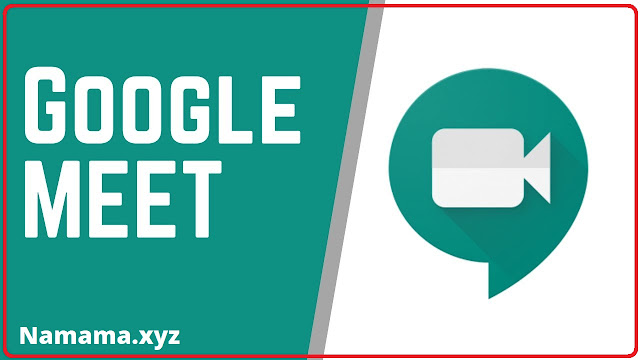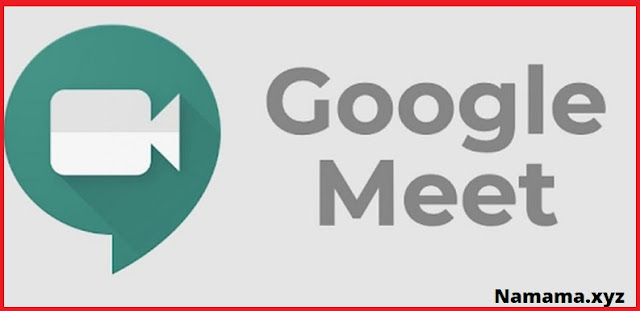Google Meet App का उपयोग कैसे करें ?
गूगल मीट में एक साथ 250 लोग वीडियो कॉल कर सकते हैं जिसमें वह मीटिंग भी कर सकते हैं और प्रेजेंटेशन भी दे सकते हैं और गूगल नेट को कंप्यूटर और मोबाइल फोन दोनों पर यूज किया जाता है खास बात यह है कि गूगल मीटर बिल्कुल फ्री हो चुका है पहले उसको यूज करने के लिए पैसे देने होते थे लेकिन अब यह बिल्कुल फ्री हो गया है आप फ्री में कंप्यूटर या मोबाइल फोन पर गूगल मीट का यूज करके कोई मीटिंग कर सकते हैं या फिर आप एजुकेशन पर्पस के लिए स्टडी के लिए भी इसको यूज़ कर सकते हैं जिसमें आप कोई प्रेजेंटेशन भी दे सकते हैं सुभाष की सीढ़ियों में मैं आपको दिखाने वाला हूं कि गूगल बीट का यूज कैसे किया जा सकता है इसमें आप वर्जन टेशन कैसे दे सकते हैं और वीडियो कॉल कैसे की जा सकती है तो चलिए शुरू करते हैं
प्ले स्टोर से आपको गूगल मीट एप्लीकेशन डाउनलोड कर लेना है इसका लिंक आपको वीडियो के डिस्क्रिप्शन में भी मिल जाएगा यहां पर मेरे पास एक और स्मार्टफोन है एग्जांपल के लिए तो इसमें भी इंस्टॉल कर लेते हैं इसके बाद आप ओपन करेंगे ओपन करने पर कुछ इस तरह का यूज़र इंटरफ़ेस आपको जो होगा यहां से आप कंटिन्यू करेंगे यह कुछ परमिशन मांगेगा आप अलाव करेंगे इसके बाद आपको अपने किसी भी एक जीमेल अकाउंट से लोगिन कर लेना है लौकी आपके सामने इस तरह की एक सिंपल सी स्क्रीन आ जाएगी यहां से आप अपनी वॉइस को म्यूट कर सकते हैं और यहां से आप अपनी वीडियो को भी हाइड कर सकते हैं अब मीटिंग में आपकी वीडियो भी सो नहीं होगी अब यहां पर दो ऑप्शन है मीटिंग कोर्ट और न्यू मीटिंग मीटिंग कोर्ट पर क्लिक करके आप किसी भी मीटिंग को यहां ज्वाइन कर सकते हैं जस्ट आपको यहां मीटिंग को डालना होगा जिसने मीटिंग को क्रिएट किया है वह आपको कॉर्ड प्रोवाइड करेगा जॉइन पर क्लिक करेंगे तो आप मीटिंग को ज्वाइन कर लेंगे लेकिन अगर आप एक न्यू मीटिंग यहां पर क्रिएट करना चाहते हैं तो आप न्यू मीटिंग पर क्लिक करेंगे आसानी के साथ 1 मिनट
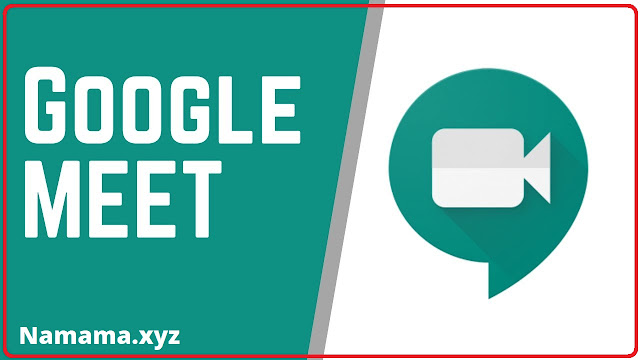 |
| Google Meet App का उपयोग कैसे करें ? |
क्रिएट हो जाएगी और आपको एक लिंक मिल जाएगा शेयर करने के लिए देखिए इस तरह से आपको एक लिंक मिल जाएगा आप यहां शेयर पर क्लिक करके इसको शेयर कर सकते हैं अब सेकंड फोन में हम मीटिंग को डाउनलोड करके यहां पर सेट अप करते हैं कंटिन्यू करेंगे इस तरह का इंटरफ़ेस यहां पर भी आ जाएगा ऑफिस के साथ हमने लिंक को शेयर किया है इस तरह से इसको एक लिंक मिल जाएगा इस लिंक पर क्लिक करेगा यहां मोड़ पर क्लिक करेगा और मीट यहां पर चूस कर लेगा लिंक पर क्लिक करते इसके सामने आकर दो ऑप्शन आएंगे अगर यह मीटिंग को ज्वाइन करना चाहता है तो आज टू जॉइन पर क्लिक करेगा और यहां पर आपको परमिशन लेनी होगी इसको ज्वाइन कराने की आप की परमिशन देते ही यहां पर ही मीटिंग को ज्वाइन कर लेगा लेकिन अगर इसको कोई प्रेजेंटेशन देनी है तो यहां पर क्लिक करेगा और यहां से कंटिन्यू करेगा इसके बाद आपके सामने इस तरह से नोटिफिकेशन आ जाएगा आप यहां पर एडमिट करेंगे मतलब परमिशन देंगे यहां पर यह स्टार्ट नाउ पर क्लिक करके कोई भी प्रेजेंटेशन दे सकता है जो भी यहां पर यह प्रेजेंटेशन देगा वह आप यहां पर देख सकते हैं जैसे कि
यह प्रेजेंटेशन देना चाहता है किसान वीडियो डाउनलोडर में किसी भी टिक टॉक की वीडियो को बिना वाटर मार्क कैसे डाउनलोड किया जाता है यहां पर यह इस तरह से दिखाएगा बिना बॉर्डर मार्केट की वीडियो डाउनलोड करने के लिए टिक टॉक में जाएंगे और टिक टॉक में जिस वीडियो को भी बिना वाटर मारकर डाउनलोड करना चाहते हैं यहां शेयर पर क्लिक करके उसके लिखो कॉपी कर लेंगे इसके बाद किसान वीडियो डाउनलोडर में जाएंगे और यहां टिक टॉक पर क्लिक करेंगे और यहां विदाउट वाटर मार्क वाला ऑप्शन चूज कर लेंगे यहां पर दिखी टिक टॉक का वीडियो है और इसमें कोई वाटर मार्क नहीं है यह डाउनलोड हो चुका है इस तरह से ऑडी प्रसन्न प्रजेंटेशन दे सकता है गूगल मीट में किसी भी टाइम वह प्रेजेंटेशन को स्टॉप करने के लिए जस्ट यहां स्टॉप पर क्लिक करेगा तो प्रजेंटेशन स्टॉप हो जाएगी जो भी हां पर वह प्रजेंटेशन देगा वहां पर जितने भी लोग मीटिंग को ज्वाइन करेंगे 250p पर वह सब इस प्रेजेंटेशन को एक साथ देख सकते हैं जितने भी पीपल इस मीटिंग को ज्वाइन करेंगे उन सब की लिस्ट आपको यहां पर
आप किसी भी पीपल पर यहां क्लिक करेंगे तो यहां से आप उस को म्यूट कर सकते हैं यहां इस बटन पर क्लिक करके आप उसको मीटिंग से बाहर भी कर सकते हैं लेकिन ऑप्शन यहां पर चैट का आप यहां पर टीम मेंबर के साथ चैट भी कर सकते हैं जैसे कि आप हमें कुछ टाइप करता हूं इस तरह से सबके मोबाइल फोन में नोटिफिकेशन आ जाएगा वह यहां पर क्लिक करेंगे तो उनको यह मैसेज मिल जाएगा इसके बाद कोई भी मेंबर यहां पर कोई भी रिप्लाई दे सकता है यहां आई बटन पर क्लिक करके सेवन लिंक मिल जाएगा इस लिंक को शेयर किया जा सकता है यहां अब डिस्प्ले पर क्लिक करेंगे 3dot पर क्लिक करेंगे तो यहां आप कैमरा भी चेंज कर सकते हैं स्विच कैमरा पर क्लिक करके आप इस का फ्रंट कैमरा भी स्टार्ट कर सकते हैं और यहां पर सेट स्क्रीन पर क्लिक करके आप खुद से भी यहां पर प्रजेंटेशन दे सकते हैं जो के सभी लोग देखेंगे स्टार्ट पर क्लिक किया इसके बाद अलार्म करेंगे स्क्रीन रिकॉर्ड करने की अब यहां पर जो भी प्रेजेंटेशन हम देंगे वह सभी मेंबर देख सकते हैं तो इस तरह से जिसने मीटिंग क्रिएट की है वह भी प्रेजेंटेशन
Google Meet App का उपयोग कैसे करें ?
|
और जो मेंबर से उनमें से कोई भी प्रजेंटेशन दे सकता है अब यहां पर मैं एक और मीटिंग क्रिएट करता हूं न्यू मीटिंग पर क्लिक करेंगे यहां पर शेरेबल लिंक मिल जाएगा उसको मैं शेयर करूंगा अब यहां पर कोई भी पर्सन इस लिंक पर क्लिक करेगा और यहां इसमें आज तू जॉइन पर क्लिक करेगा प्रजेंट वाला मैं आपको दिखा चुका हूं इसमें प्रजेंटेशन दी जाती है और वह यहां आज तू जॉइन पर क्लिक करके इस मीटिंग को ज्वाइन कर सकता है सिर्फ देखने के लिए यह बात करने के लिए प्रेजेंटेशन यहां पर कोई और दे रहा होगा यहां पर आप एडमिन है तो आप यहां पर एडमिट पर क्लिक करके इस को परमिशन देंगे जॉइन करने की अभी यहां पे अपने मोबाइल फोन में हमारे मोबाइल फोन से रिकॉर्ड हो रही तस्वीरें तो देख रहा है लेकिन हम इसके मोबाइल फोन से रिकॉर्ड हो रही तस्वीरें यहां पर नहीं देख पा रहे हैं क्योंकि इसने यहां से इसको फाइल किया हुआ है यहां पर क्लिक करके अनहाइड कर दे तो आप इसकी मोबाइल फोन से रिकॉर्ड होने वाली तस्वीरें भी यहां पर देख सकते हैं गूगल मीट में एक साथ 250 पल के साथ
मीटिंग कर सकते हैं काफी सिंपल है जस्ट आपको यहां पर मीटिंग के लिए करनी है और आपको लिंक यहां पर इनवाइट कर देना है कोई भी पर्सन उस लिंक पर क्लिक करके वहां आज करेगा आपको यहां पर पर मीटिंग में ज्वाइन हो जाएगा और आप यहां पर वीडियो कॉल मतलब मीटिंग कर सकते हैं इसमें एक साथ 250 लोग तक मीटिंग करते हैं